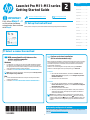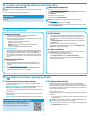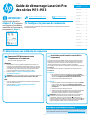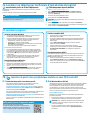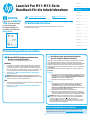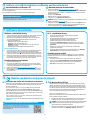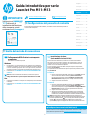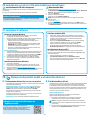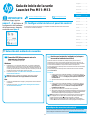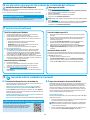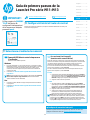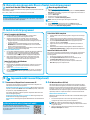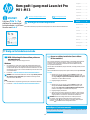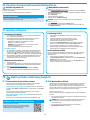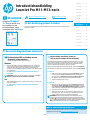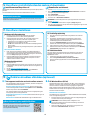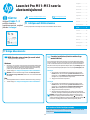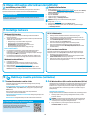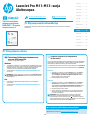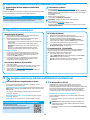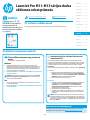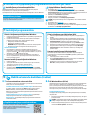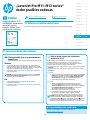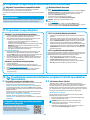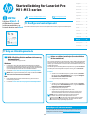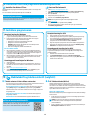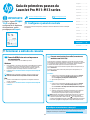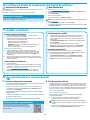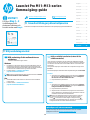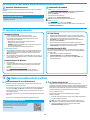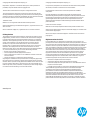1
Dansk ............. 13
Català ............. 11
Español ............. 9
Italiano ............. 7
Deutsch ............. 5
Français ............ 3
English .............. 1
Norsk .............. 25
Lietuvių .......... 23
Latviešu .......... 21
Suomi ............. 19
Eesti ............... 17
Nederlands ...... 15
Svenska .......... 29
Português ....... 27
Windows
1. For Windows 7 or earlier, do not connect the USB cable before installing
the software. The installation process prompts to connect the cable at
the appropriate time. If the cable is already connected, restart the printer
when installation prompts to connect the cable.
2. Continue to “6. Locate or download the software installation les.”
NOTE: During software installation, select the option to Directly connect
this computer using a USB cable.
Mac
1. Connect the USB cable between the computer and the printer before
installing the software.
2. Continue to “6. Locate or download the software installation les.”
Perform a wireless installation
(M12w wireless models only)
Before starting the installation, verify that the wireless access point is working
correctly. Make sure that the printer, router, and computer are all turned on
and that the computer is connected to the same wireless network that the
printer will be connected to.
If there is not a solid blue light on the top of the printer, go to Process A.
If there is a solid blue light on the top of the printer, go to Process B.
Process A
1. Place the CD in the CD-ROM drive, and then click Install. When the
Printer connections dialog appears, choose Congure to print over
the Wireless Network.
2. Follow the on-screen instructions.
Process B
1. Place the CD in the CD-ROM drive, and then click Install. When the
Printer connections dialog appears, choose Connect to a congured
Wireless Network printer.
2. Follow the on-0screen instructions.
3. Select the printer detected by the software. If the printer cannot be
detected by the installer, manually input the printer’s IP address to
continue the installation.
NOTE: Print a conguration page to nd the printer’s IP address. At the
printer control panel, press and hold the Cancel
button for 5 seconds,
and then release the Cancel
button to print the conguration page. The
IP address is listed on the conguration page in the Network Information
section.
Manually congure the IP address
See the printer user guide for information on how to manually congure the IP
address www.hp.com/support/ljm11-m13.
2
IMPORTANT:
First, follow
Steps 1 - 3
on the printer hardware
setup poster, then continue
with Step 4.
www.hp.com/support/ljm11-m13 www.register.hp.com
LaserJet Pro M11-M13 series
Getting Started Guide
USB connection directly between the
printer and the computer
Use an A-to-B type USB cable.
4.
Set up the Control Panel
At the printer control panel, check the LED status before beginning software installation.
5. Select a connection method

2
Windows full solution
1. Insert the printer CD into the computer, or launch the software
installation le downloaded from the web.
2. Follow the on-screen instructions. When prompted to select a connection
type, select the appropriate option:
• Congure to print over the Wireless Network
• Congure to print using USB
CAUTION: Do not connect the USB cable until prompted by the
installation program.
• Connect to a congured Wireless Network Printer
For wireless models only
3. When the installation is complete, print a conguration page to make sure
that the printer has a SSID name. (Press and hold the Cancel
button until
the ready light blinks, and then release it to print a conguration page).
4. When installation is complete, disconnect the USB cable.To print from a
phone or tablet, connect the device to the same wireless network as the
printer.
Windows basic installation
1. Turn on the printer.
2. Disconnect the USB cable from the printer and the computer (if it is
already connected). If the printer is connected to the network, leave it
connected.
3. Go to www.hp.com/support/ljm11-m13.
4. Select a printer or category from the list, then click Drivers, and then
download the installation software for the printer.
OS X full solution
1. Launch the software installation .dmg le downloaded from the web.
2. The software installer detects the language of the operating system, and
then it displays the main menu of the installation program in the same
language.
3. The Installation Options screen details the software to be installed. Click
the Install button.
4. Follow the on-screen instructions to install the software.
5. At the end of the software installation process, use the HP Utility Setup
Assistant to congure printer options.
OS X basic installation
To install basic print drivers without running the HP full solution software from
the CD or hp.com download, follow these steps:
1. Connect the printer to the computer or network.
2. From System Preferences, and click Printers and Scanners.
3. Click the plus [+] button on the bottom left, and select M11-M13 using
the driver named HP Printer.
7. Install the software
Install from the printer CD
For Windows, the software installation les are provided on the CD that came with
the printer.
For OS X, the installer le on the CD includes a DMG le.
Install notes
For more details about the software for the printer, see the install notes le on the
printer CD.
Download from the web
1. Go to www.hp.com/support/ljm11-m13.
2. Under Download options, click Drivers, Software & Firmware, and then select
the appropriate operating system.
3. Click Download.
4. Follow the on-screen instructions.
5. Continue with “7. Install the software”.
NOTE: HP Easy Start can also be downloaded by doing the following:
1. Go to 123.hp.com
2. Select the printer model, and then click Begin.
3. Launch the software le from the folder where the le was saved, and continue
with “7. Install the software”.
6. Locate or download the software installation les
Connect the device to the wireless network
To print from a phone or tablet, connect the device to the same wireless
network as the printer.
Newer Android devices (4.4 or newer) Open the item to print, and select the
Menu button. Select Print, select the printer, and select Print.
Some devices require downloading the HP Print Service plugin app from the
Google Play store.
Older Android Devices (4.3 or older) Download the HP ePrint app from the
Google Play store.
Windows Phone Download the HP AiO Remote app from the Windows Store.
Learn more about mobile printing
To learn more about other mobile printing options,
including additional ePrint solutions, scan the QR code,
or see the “Mobile printing” section of the user guide.
8. Mobile and wireless printing (optional)
HP Wireless Direct (M12w)
HP Wireless Direct allows Wi-Fi capable devices, such as smart phones,
tablets, or computers, to make wireless network connection directly to the
printer without using a wireless router or access point. Connect to the printer’s
HPwireless direct signal the same way Wi-Fi capable devices are connected to
a new wireless network or hotspot.
Enable HP Wireless Direct
Enable HP Web Services in the HP Embedded Web Server (EWS) by following
these steps:
1. Connect the printer to a network, and print a conguration page to get the
printer IP address.
NOTE: To set the IP address manually or congure it automatically, see
“Congure the network product” in the user guide.
2. Open a web browser, and enter the printer IP address into the address line.
Example IP address: 192.168.0.1
8.1 8.2

3
Dansk ............. 13
Català ............. 11
Español ............. 9
Italiano ............. 7
Deutsch ............. 5
Français ............ 3
English .............. 1
Norsk .............. 25
Lietuvių .......... 23
Latviešu .......... 21
Suomi ............. 19
Eesti ............... 17
Nederlands ...... 15
Svenska .......... 29
Português ....... 27
Windows
1. Pour Windows7 ou les systèmes d’exploitation plus anciens, ne
branchez pas le câbleUSB avant d’installer le logiciel. Le processus
d’installation vous invite à connecter le câble au moment opportun.
Si le câble est déjà connecté, redémarrez l’imprimante lorsque le
processus d’installation vous invite à connecter le câble.
2. Passez à l’étape «6. Localiser ou télécharger les chiers
d’installation du logiciel».
REMARQUE: Lors de l’installation du logiciel, sélectionnez l’option pour
Connecter directement cet ordinateur à l’aide d’un câbleUSB.
Mac
1. Pour Mac, branchez le câbleUSB entre l’ordinateur et l’imprimante
avant d’installer le logiciel.
2. Passez à l’étape «6. Localiser ou télécharger les chiers
d’installation du logiciel».
Installation sans l (modèles sans l M12w
uniquement)
Avant de commencer l’installation, vériez que le point d’accès sans l
fonctionne correctement. Assurez-vous que l’imprimante, le routeur et
l’ordinateur sont tous sous tension et que l’ordinateur est connecté au
réseau sans l auquel vous souhaitez connecter l’imprimante.
Si le voyant bleu sur le dessus de l’imprimante n’est pas allumé, passez au
ProcessusA.
Si le voyant bleu sur le dessus de l’imprimante est allumé, passez au
ProcessusB.
ProcessusA
1. Placez le CD dans le lecteur de CD-ROM, puis cliquez sur Installer.
Lorsque la boîte de dialogue de Connexions de l’imprimante s’aiche,
sélectionnez Congurer pour imprimer sur un réseau sans l.
2. Suivez les instructions aichées à l’écran.
ProcessusB
1. Placez le CD dans le lecteur de CD-ROM, puis cliquez sur Installer.
Lorsque la boîte de dialogue de Connexions de l’imprimante
apparaît, sélectionnez Connecter à une imprimante en réseau sans
l congurée.
2. Suivez les instructions aichées à l’écran.
3. Sélectionnez l’imprimante détectée par le logiciel. Si l’installateur
ne peut pas détecter l’imprimante, saisissez manuellement
l’adresseIP de l’imprimante pour continuer l’installation.
REMARQUE: Imprimez une page de conguration pour déterminer
l’adresseIP de l’imprimante. Sur le panneau de commande de
l’imprimante, appuyez sur la touche Annuler
et maintenez-la
enfoncée pendant 5secondes, puis relâchez la touche Annuler
pour
imprimer la page de conguration. L’adresseIP est mentionnée sur la
page de conguration dans la section Information réseau.
Congurer manuellement l’adresse IP
Consultez le manuel de l’utilisateur de l’imprimante pour obtenir des informations
sur la conguration manuelle de l’adresseIP www.hp.com/support/ljm11-m13.
IMPORTANT:
Suivez tout d’abord les
étapes1 à 3 indiquées
sur le poster d’installation
matérielle de l’imprimante,
puis passez à l’étape4.
www.hp.com/support/ljm11-m13 www.register.hp.com
Guide de démarrage LaserJet Pro
desséries M11-M13
Connexion USB directement entre
l’imprimante et l’ordinateur
Utilisez un câble USB de type A-à-B.
4.
Congurer le panneau de commande
Sur le panneau de commande de l’imprimante, vériez l’état des voyants avant de commencer
l’installation du logiciel.
5. Sélectionner une méthode de connexion

Solution complète Windows
1. Insérez le CD de l’imprimante dans l’ordinateur, ou lancez le chier
d’installation du logiciel téléchargé à partir du Web.
2. Suivez les instructions aichées à l’écran. Lorsque l’on vous invite
àchoisir un type de connexion, sélectionnez l’option appropriée:
• Congurer pour imprimer sur un réseau sans l
• Congurer pour imprimer à l’aide de l’USB
ATTENTION: Ne connectez pas le câble USB avant d’y avoir été invité
par le programme d’installation.
• Connecter à une imprimante en réseau sans l congurée
Pour modèles sans l uniquement
3. Une fois l’installation terminée, imprimez une page de conguration
pour vérier que l’imprimante dispose d’un nomSSID. (Appuyez sur la
touche Annuler
et maintenez-la enfoncée jusqu’à ce que le voyant
Prêt clignote, puis relâchez la touche pour imprimer une page de
conguration.)
4. Lorsque l’installation est terminée, débranchez le câbleUSB. Pour
imprimer à partir d’un téléphone ou d’une tablette, connectez le
périphérique au même réseau sans l que l’imprimante.
Installation de base Windows
1. Mettez l’imprimante sous tension.
2. Débranchez le câble USB de l’imprimante et de l’ordinateur (s’il est déjà
branché). Si l’imprimante est connectée au réseau, laissez-la connectée.
3. Allez à www.hp.com/support/ljm11-m13.
4. Sélectionnez une imprimante ou une catégorie dans la liste, puis cliquez
sur Pilotes, et téléchargez le logiciel d’installation de l’imprimante.
Solution complète OS X
1. Lancez le chier.dmg d’installation du logiciel que vous avez
téléchargé à partir du Web.
2. Le logiciel d’installation détecte la langue du système d’exploitation,
puis aiche le menu principal du programme d’installation dans la
même langue.
3. L’écran Options d’installation indique les logiciels à installer.
Cliquezsur le bouton Installer.
4. Suivez les instructions à l’écran pour installer le logiciel.
5. À la n du processus d’installation du logiciel, utilisez l’assistant
de conguration de HP Utility pour congurer les options de
l’imprimante.
Installation de base d’OS X
Pour installer les pilotes d’impression de base sans exécuter le logiciel de
la solution complèteHP à partir du CD ou du téléchargement à partir de
hp.com, procédez comme suit:
1. Connectez l’imprimante directement à l’ordinateur ou au réseau.
2. Dans Préférences système, cliquez sur Imprimantes et scanners.
3. Cliquez sur la touche [+] en bas à gauche, puis sélectionnez M11-M13
àl’aide du pilote nommé HPPrinter.
7. Installer le logiciel
Installation à partir du CD de l’imprimante
Pour Windows, les chiers d’installation du logiciel sont fournis sur le CD de
l’imprimante.
Pour OSX, le chier d’installation sur le CD comprend un chierDMG.
Notes d'installation
Pour plus de détails sur le logiciel de l'imprimante, consultez le chier des notes
d'installation sur le CD de l'imprimante.
Téléchargement à partir du Web
1. Allez à www.hp.com/support/ljm11-m13.
2. Dans les options Téléchargement, cliquez sur Pilotes, Logiciel et
micrologiciel, puis sélectionnez le système d’exploitation approprié.
3. Cliquez sur Télécharger.
4. Suivez les instructions aichées à l’écran.
5. Passez à l’étape «7. Installer le logiciel».
REMARQUE: HP Easy Start peut également être téléchargé comme suit:
1. Allez à 123.hp.com
2. Sélectionnez le modèle de l’imprimante, puis cliquez sur Commencer.
3. Lancez le chier logiciel à partir du dossier dans lequel il a été enregistré, puis
passez à l’étape «7. Installer le logiciel».
6. Localiser ou télécharger les chiers d’installation du logiciel
Connexion du produit à un réseau sans l
Pour imprimer depuis un téléphone ou une tablette, connectez le
périphérique au même réseau sans l que l’imprimante.
Périphériques Android plus récents (4.4 ou ultérieurs) Ouvrez l’élément
à imprimer puis sélectionnez le bouton Menu. Sélectionnez Imprimer, puis
l’imprimante et appuyez sur Imprimer.
Pour certains périphériques, il est nécessaire de télécharger l’application du
module d’extension du service d’impressionHP sur Google Play.
Périphériques Android plus anciens (4.3 ou antérieurs) Téléchargez l’appli
HPePrint, disponible sur Google Play.
Téléphones Windows Téléchargez l’appli HP AiO Remote disponible dans le
Windows Store.
En savoir plus sur l'impression mobile
Pour en savoir plus sur les autres options
d'impression mobile, notamment les solutions ePrint
supplémentaires, numérisez le code QR ou consultez la
section «Impression mobile» du manuel de l'utilisateur.
8. Imprimer à partir d’un périphérique mobile ou sans l (facultatif)
HP Wireless Direct (M12w)
HP Wireless Direct permet aux périphériques Wi-Fi (smartphones, tablettes
ou ordinateurs) d’eectuer une connexion réseau sans l directement
vers l’imprimante sans utiliser de routeur sans l ou de point d’accès.
Lesutilisateurs se connectent au signal d’impression directe sans l
HP de l’imprimante de la même manière qu’ils connectent un périphérique
Wi-Fi àun nouveau réseau sans l ou à une borne d’accès.
Activer HP Wireless Direct
Activez les servicesWeb HP dans le serveur Web intégré (EWS) HP en
procédant comme suit:
1. Connectez l’imprimante à un réseau et imprimez une page de
conguration pour déterminer l’adresseIP de l’imprimante.
REMARQUE: Pour congurer manuellement ou automatiquement
l’adresseIP, consultez «Congurer le produit en réseau» dans le
manuel de l’utilisateur.
2. Lancez un navigateur Internet, puis saisissez l’adresseIP de
l’imprimante dans le champ d’adresse. Exemple d’adresse IP:
192.168.0.1
8.1 8.2

5
Dansk ............. 13
Català ............. 11
Español ............. 9
Italiano ............. 7
Deutsch ............. 5
Français ............ 3
Norsk .............. 25
Lietuvių .......... 23
Latviešu .......... 21
Suomi ............. 19
Eesti ............... 17
Nederlands ...... 15
Svenska .......... 29
Português ....... 27
English .............. 1
Windows
1. Für Windows 7 oder älter schließen Sie das USB-Kabel erst nach der
Installation der Software an. Beim Installationsvorgang werden Sie
zum passenden Zeitpunkt zum Anschließen des Kabels aufgefordert.
Wenn das Kabel bereits angeschlossen ist, starten Sie den Drucker neu,
wenn Sie die Installation zum Anschließen des Kabels auordert.
2. Fahren Sie mit „6. Software-Installationsdateien auinden und
herunterladen“ fort.
HINWEIS: Wählen Sie während der Softwareinstallation die Option
Directly connect this computer using a USB cable (Direkte Verbindung
zu diesem Computer mit einem USB-Kabel) aus.
Mac
1. Schließen Sie das USB-Kabel zwischen dem Computer und dem Drucker
vor der Installation der Software an.
2. Fahren Sie mit „6. Software-Installationsdateien auinden und
herunterladen“ fort.
Durchführen einer drahtlosen Installation
(nurfür die M12w-Wireless-Modelle)
Überprüfen Sie vor dem Beginn der Installation, ob der Wireless Access Point
ordnungsgemäß funktioniert. Stellen Sie sicher, dass Drucker, Router und
Computer eingeschaltet sind und dass der Computer mit dem gleichen Wireless-
Netzwerk verbunden ist, mit dem auch der Drucker verbunden werden soll.
Wenn oben am Drucker nicht dauerhaft ein blaues Licht leuchtet, gehen Sie
zu VorgangA.
Wenn oben am Drucker dauerhaft ein blaues Licht leuchtet, gehen Sie zu
VorgangB.
VorgangA
1. Legen Sie die CD in das CD-ROM-Laufwerk ein, und klicken Sie auf
Installieren. Wenn das Dialogfeld Druckerverbindungen angezeigt
wird, wählen Sie die Option Congure to print over the Wireless
Network (Für WLAN-Druck kongurieren) aus.
2. Befolgen Sie die angezeigten Anweisungen.
VorgangB
1. Legen Sie die CD in das CD-ROM-Laufwerk ein, und klicken Sie
auf Installieren. Wenn das Dialogfeld Printer connections
(Druckerverbindungen) angezeigt wird, wählen Sie die Option
Connect to a congured Wireless Network printer (Verbindung zu
einem kongurierten WLAN herstellen) aus.
2. Befolgen Sie die Anweisungen auf dem Bildschirm.
3. Wählen Sie den von der Software erkannten Drucker aus. Wenn der
Drucker vom Installationsprogramm nicht erkannt wird, geben Sie die
IP-Adresse des Druckers manuell ein, um die Installation fortzusetzen.
HINWEIS: Drucken Sie eine Kongurationsseite, um die IP-Adresse
des Druckers zu ermitteln. Drücken Sie auf dem Druckerbedienfeld
5Sekunden lang die Abbrechen -Taste. Lassen Sie die
Abbrechen -Taste dann los, um die Kongurationsseite zu drucken.
Die IP-Adresse ist auf der Kongurationsseite im Abschnitt mit den
Netzwerkinformationen aufgeführt.
Manuelle Konguration der IP-Adresse
Informationen zur manuellen Konguration der IP-Adresse nden Sie im
Benutzerhandbuch zum Drucker unter www.hp.com/support/ljm11-m13.
WICHTIG:
Führen Sie die
Schritte
1 bis 3
auf dem Plakat
zur Einrichtung der
Druckerhardware aus,
undfahren Sie dann mit
Schritt 4 fort.
www.hp.com/support/ljm11-m13 www.register.hp.com
LaserJet Pro M11-M13-Serie
Handbuch für die Inbetriebnahme
Direkte USB-Verbindung zwischen dem
Drucker und dem Computer
Verwenden Sie ein USB-Kabel des Typs AnachB.
4.
Bedienfeld einrichten
Überprüfen Sie den LED-Status auf dem Bedienfeld des Druckers, bevor Sie die
Softwareinstallation starten.
5. Verbindungsmethode auswählen

6
Windows – vollständige Lösung
1. Legen Sie die Drucker-CD in den Computer ein, oder starten Sie die aus
dem Internet heruntergeladene Softwareinstallationsdatei.
2. Befolgen Sie die angezeigten Anweisungen. Wenn Sie zur Auswahl
eines Verbindungstyps aufgefordert werden, wählen Sie die
entsprechende Option aus:
• Konguration für den Druck über WLAN
• Konguration für den Druck über USB
ACHTUNG: Schließen Sie das USB-Kabel erst an, wenn Sie dazu
aufgefordert werden.
• Verbindung mit einem kongurierten WLAN-Drucker
Nur für drahtlose Modelle
3. Drucken Sie nach Abschluss der Installation eine Kongurationsseite,
um sicherzustellen, dass der Drucker einen SSID-Namen besitzt.
(Halten Sie die Abbrechen
-Taste gedrückt, bis die Bereit-LED blinkt.
Lassen Sie die Taste dann los, um eine Kongurationsseite zu drucken).
4. Ziehen Sie nach Abschluss der Installation das USB-Kabel ab. Um von
einem Telefon oder Tablet aus zu drucken, verbinden Sie das Gerät mit
dem gleichen WLAN, in dem sich auch der Drucker bendet.
Grundinstallation unter Windows
1. Schalten Sie den Drucker ein.
2. Trennen Sie das USB-Kabel vom Drucker und vom Computer, falls es
bereits angeschlossen wurde. Wenn der Drucker mit einem Netzwerk
verbunden ist, behalten Sie die Verbindung bei.
3. Rufen Sie die Website www.hp.com/support/ljm11-m13 auf.
4. Wählen Sie in der Liste einen Drucker oder eine Kategorie aus, klicken
Sie auf Treiber, und laden Sie dann die Installationssoftware für den
Drucker herunter.
OS X – vollständige Lösung
1. Starten Sie die aus dem Internet heruntergeladene DMG-
Softwareinstallationsdatei.
2. Das Softwareinstallationsprogramm erkennt die Sprache
des Betriebssystems und zeigt das Hauptmenü des
Installationsprogramms in der erkannten Sprache an.
3. Im Bildschirm Installation Options (Installationsoptionen) wird die
zu installierende Software angezeigt. Klicken Sie auf die Schaltäche
Installieren.
4. Befolgen Sie zur Installation der Software die am Bildschirm
angezeigten Anleitungen.
5. Verwenden Sie nach Abschluss der Softwareinstallation den HP Utility
Setup Assistant zum Kongurieren der Druckeroptionen.
Grundinstallation bei OS X
Um die grundlegenden Drucktreiber zu installieren, ohne die vollständige
Software der HPLösung von CD oder von hp.com auszuführen, gehen Sie
folgendermaßen vor:
1. Verbinden Sie den Drucker mit einen Computer oder Netzwerk.
2. Klicken Sie unter Systemeinstellungen auf Drucker und Scanner.
3. Klicken Sie unten links auf das Pluszeichen [+], und wählen Sie
M11-M13 mit dem Treiber namens HP Printer aus.
7. Software-Installation
Installation über die Drucker-CD
Bei Windows benden sich die Software-Installationsdateien auf der mit dem
Drucker mitgelieferten CD.
Bei OS X enthält die Installationsdatei auf der CD eine DMG-Datei.
Installationshinweise
Weitere Informationen zur Software für den Drucker nden Sie in der Datei mit
den Installationshinweisen auf der Drucker-CD.
Aus dem Internet herunterladen
1. Rufen Sie die Website www.hp.com/support/ljm11-m13 auf.
2. Klicken Sie unter den Downloadoptionen auf Drivers, Software & Firmware
(Treiber, Software und Firmware), und wählen Sie dann das entsprechende
Betriebssystem aus.
3. Klicken Sie auf Download.
4. Befolgen Sie die angezeigten Anweisungen.
5. Fahren Sie mit „7. Software installieren“ fort.
HINWEIS: HPEasy Start kann auch auf folgende Weise heruntergeladen werden:
1. Rufen Sie die Website 123.hp.com auf.
2. Wählen Sie das Druckermodell aus, und klicken Sie dann auf Begin (Starten).
3. Starten Sie die Softwaredatei in dem Ordner, in dem die Datei gespeichert
wurde, und fahren Sie mit „7. Software installieren“ fort.
6. Software-Installationsdateien auinden und herunterladen
Verbinden des Geräts mit einem Wireless-Netzwerk
Wenn Sie von einem Mobiltelefon oder Tablet aus drucken möchten, müssen
Sie das Gerät mit dem Wireless-Netzwerk verbinden, mit dem auch der
Drucker verbunden ist.
Neuere Android-Geräte (4.4 oder neuer) Önen Sie das zu druckende
Dokument, und wählen Sie die Schaltäche Menü aus. Wählen Sie die
OptionPrint (Drucken), dann den Drucker und anschließend Print (Drucken).
Bei einigen Geräten muss die HP Print Service Plugin-App aus dem Google
Play Store heruntergeladen werden.
Ältere Android-Geräte (4.3 oder älter) Laden Sie die HP ePrint-App aus
dem Google Play Store herunter.
Windows Phone Laden Sie die HP AiO Remote-App aus dem Windows Store
herunter.
Weitere Informationen zum mobilen Druck
Informationen zu weiteren Mobildruckoptionen wie
zu weiteren ePrint-Lösungen oder zum Scannen des
QR-Codes nden Sie im Abschnitt zum Mobildruck im
Benutzerhandbuch.
8. Mobiles und kabelloses Drucken (optional)
HP Wireless Direct (M12w)
HP Wireless Direct ermöglicht WLAN-fähigen Geräten wie Smartphones,
Tablets oder Computern das Herstellen einer direkten WLAN-Verbindung
mit dem Drucker, ohne dass dafür ein Wireless-Router oder Access Point
erforderlich ist. Die Verbindung mit dem HP Wireless Direct-Signal erfolgt
auf dieselbe Weise, wie die Verbindung eines WLAN-fähiges Geräts mit
einem neuen Wireless-Netzwerk oder einem Hotspot.
Aktivieren von HPWirelessDirect
Aktivieren Sie HPWeb Services im HPEmbedded Web Server (EWS), indem
Sie die folgenden Schritte ausführen:
1. Verbinden Sie den Drucker mit einem Netzwerk, und drucken Sie eine
Kongurationsseite, um die IP-Adresse des Druckers zu erhalten.
HINWEIS: Informationen zum manuellen Festlegen und automatischen
Kongurieren der IP-Adresse nden Sie unter „Kongurieren des
Netzwerkprodukts“ im Benutzerhandbuch.
2. Önen Sie einen Webbrowser, und geben Sie in der Adresszeile die
IP-Adresse des Druckers ein. Beispiel-IP-Adresse: 192.168.0.1
8.1 8.2

7
Dansk ............. 13
Català ............. 11
Español ............. 9
Italiano ............. 7
Deutsch ............. 5
Français ............ 3
Norsk .............. 25
Lietuvių .......... 23
Latviešu .......... 21
Suomi ............. 19
Eesti ............... 17
Nederlands ...... 15
Svenska .......... 29
Português ....... 27
English .............. 1
Windows
1. Per Windows 7 o versioni precedenti, non collegare il cavo USB prima
di installare il software. Il processo di installazione richiede di collegare
il cavo al momento appropriato. Se il cavo è già connesso, riavviare la
stampante quando il programma di installazione di collegare il cavo.
2. Continuare con “6. Individuare o scaricare i le di installazione del
software”.
NOTA: Durante l’installazione del software, selezionare l’opzione
Collega direttamente a questo computer utilizzando un cavo USB.
Mac
1. Collegare il cavo USB tra il computer e la stampante prima di installare
il software.
2. Continuare con “6. Individuare o scaricare i le di installazione del
software”.
Installazione wireless
(solo modelli wireless M12w)
Prima di avviare l’installazione, vericare il corretto funzionamento
del punto di accesso wireless. Vericare che la stampante, il router e il
computer siano accesi e che il computer sia connesso alla stessa rete
wireless a cui si connetterà la stampante.
Se non è presente una luce blu ssa sulla parte superiore del prodotto,
andare alla procedura A.
Se è presente una luce blu ssa sulla parte superiore del prodotto, andare
alla procedura B.
Procedura A
1. Inserire il CD nell’unità CD-ROM, quindi fare clic su Installa. Quando
viene visualizzata la nestra di dialogo Printer connections
(Connessioni stampante), scegliere Congure to print over the
Wireless Network (Congura per la stampa sulla rete wireless).
2. Seguire le istruzioni visualizzate.
Procedura B
1. Inserire il CD nell’unità CD-ROM, quindi fare clic su Installa. Quando
viene visualizzata la nestra di dialogo Printer connections
(Connessioni stampante), scegliere Connect to a congured Wireless
Network printer (Connetti a una stampante della rete wireless).
2. Seguire le istruzioni visualizzate.
3. Selezionare la stampante rilevata dal software. Se il programma di
installazione non è in grado di rilevare la stampante, per continuare
l’installazione, immettere manualmente l’indirizzo IP della stampante.
NOTA: Per determinare l’indirizzo IP della stampante, stampare una
pagina di congurazione. Dal pannello di controllo della stampante, tenere
premuto il pulsante Annulla per 5 secondi, quindi rilasciare il pulsante
Annulla per stampare la pagina di congurazione. L’indirizzo IP è
riportato nella pagina di congurazione nella sezione Informazioni di rete.
Congurazione manuale dell’indirizzo IP
Per informazioni su come congurare manualmente l’indirizzo IP, vedere la Guida
utente della stampante all’indirizzo www.hp.com/support/ljm11-m13.
IMPORTANTE:
Seguire prima i
passaggi
1 - 3
del poster di
installazione dell’hardware
della stampante
, quindi
continuare con il passaggio 4.
www.hp.com/support/ljm11-m13 www.register.hp.com
Guida introduttiva per serie
LaserJet Pro M11-M13
Collegamento USB diretto tra stampante
ecomputer
Utilizzare un cavo USB di tipo A/B.
4.
Congurazione del pannello di controllo
Prima di iniziare l’installazione del software, controllare lo stato del LED dal pannello di
controllo della stampante.
5. Scelta del metodo di connessione

8
Soluzione completa Windows
1. Inserire il CD della stampante nel computer o avviare il le di
installazione del software scaricato dal Web.
2. Seguire le istruzioni visualizzate. Quando viene richiesto di selezionare
un tipo di connessione, selezionare l’opzione appropriata:
• Congure to print over the Wireless Network (Congura per la
stampa sulla rete wireless)
• Congure to print using USB (Congura la stampa mediante USB)
ATTENZIONE: Non collegare il cavo USB no a quando non viene
richiesto dal programma di installazione.
• Connect to a congured Wireless Network Printer (Connetti a una
stampante della rete wireless congurata)
Solo nei modelli wireless
3. Al termine dell’installazione, stampare una pagina di congurazione per
vericare che la stampante disponga di un nome SSID. (Per stampare
una pagina di congurazione, tenere premuto il pulsante Annulla
no
a quando la spia Pronta lampeggia, quindi rilasciare il pulsante).
4. Al termine dell’installazione, scollegare il cavo USB. Per stampare
da un telefono o un tablet, connettere il dispositivo alla stessa rete
wireless della stampante.
Installazione di base per Windows
1. Accendere la stampante.
2. Disconnettere il cavo USB dalla stampante e dal computer, se già
connesso. Se la stampante è collegata alla rete, lasciarlo connesso.
3. Accedere all’indirizzo www.hp.com/support/ljm11-m13.
4. Selezionare la stampante o una categoria dall’elenco, quindi selezionare
Drivers e scaricare il software di installazione per la stampante.
Soluzione completa OS X
1. Avviare il le .dmg di installazione del software scaricato dal Web.
2. Il programma di installazione del software rileva la lingua del sistema
operativo, quindi visualizza il menu principale del programma di
installazione nella stessa lingua.
3. Nella schermata Opzioni di installazione vengono riportati i dettagli
relativi al software da installare. Fare clic sul pulsante Installa.
4. Seguire le istruzioni visualizzate per installare il software.
5. Al termine del processo di installazione del software, utilizzare
HPUtility Setup Assistant per congurare le opzioni della stampante.
Installazione di base per OS X
Per installare i driver di stampa di base senza eseguire il software della
soluzione completa HP dal CD o dal download eettuato da hp.com, seguire
la procedura descritta:
1. Collegare la stampante al computer o alla rete.
2. Da Preferenze di sistema selezionare Stampanti e scanner.
3. Fare clic sul pulsante più [+] in basso a sinistra e selezionare M11-M13
utilizzando il driver denominato Stampante HP.
7. Installare il software
Installazione dal CD della stampante
Per Windows, i le di installazione del software sono disponibili nel CD fornito con
la stampante.
Per OS X, il programma di installazione nel CD comprende un le DMG.
Note di installazione
Per maggiori dettagli sul software per la stampante, vedere il le Note di
installazione nel CD della stampante.
Download dal Web
1. Accedere all’indirizzo www.hp.com/support/ljm11-m13.
2. Da Download options (Opzioni di download), selezionare Drivers, Software &
Firmware, quindi selezionare il sistema operativo appropriato.
3. Fare clic su Download.
4. Seguire le istruzioni visualizzate.
5. Continuare con “7. Installare il software”.
NOTA: HP Easy Start può anche essere scaricato seguendo la procedura
descritta sotto:
1. Accedere a 123.hp.com
2. Selezionare il modello della stampante, quindi fare clic su Begin (Inizia).
3. Avviare il le del software dalla cartella in cui è stato salvato e continuare con
“7. Installare il software”.
6. Individuare o scaricare i le di installazione del software
Collegamento della periferica a una rete wireless
Per stampare da un telefono o un tablet, connettere il dispositivo alla stessa
rete wireless della stampante.
Dispositivi Android più recenti (4.4 o versione più recente) Aprire il
documento da stampare e selezionare il pulsante Menu. Selezionare
Stampa, selezionare la stampante, quindi selezionare Stampa.
Alcuni dispositivi richiedono il download del plugin Servizio di stampa
HPdallo store di Google Play.
Dispositivi Android meno recenti (4.3 o versioni precedenti) Scaricare
l’app HP ePrint dallo store di Google Play.
Windows Phone Scaricare l’app HP AiO Remote da Windows Store.
8. Stampa da dispositivi mobili e wireless (facoltativo)
HP Wireless Direct (M12w)
HP Wireless Direct consente ai dispositivi con Wi-Fi quali smartphone, tablet
o computer, di stabilire una connessione di rete wireless direttamente
auna stampante senza dover utilizzare un router wireless o un punto di
accesso. La connessione avviene tramite il segnale HP wireless direct della
stampante allo stesso modo con cui si connette un dispositivo Wi-Fi a una
nuova rete o un nuovo hotspot wireless.
Abilitare HP Wireless Direct
Attivare i servizi Web HP nel server Web incorporato (EWS) di
HPattenendosi alla seguente procedura:
1. Connettere la stampante alla rete e stampare una pagina di
congurazione per ottenere l’indirizzo IP della stampante.
NOTA: Per impostare l’indirizzo IP manualmente o per congurarlo
automaticamente, vedere “Congurazione del prodotto di rete” nella
Guida utente.
2. Aprire un browser Web e digitare l’indirizzo IP della stampante nella
riga dell’indirizzo. Esempio di indirizzo IP: 192.168.0.1
8.1 8.2
Maggiori informazioni sulla stampa da
dispositivi mobili
Per maggiori informazioni su altre opzioni per la
stampa da dispositivi mobili, comprese altre soluzioni
ePrint, acquisire il codice QR o vedere la sezione
“Stampa da dispositivi mobili” della Guida per l’utente.

9
Dansk ............. 13
Català ............. 11
Español ............. 9
Italiano ............. 7
Deutsch ............. 5
Français ............ 3
Norsk .............. 25
Lietuvių .......... 23
Latviešu .......... 21
Suomi ............. 19
Eesti ............... 17
Nederlands ...... 15
Svenska .......... 29
Português ....... 27
English .............. 1
Windows
1. En Windows 7, ni en versiones anteriores, no conecte el cable USB
antes de instalar el software. El proceso de instalación del software
muestra un aviso para conectar el cable en el momento adecuado. Si
el cable ya está conectado, reinicie la impresora cuando el proceso de
instalación muestre el aviso para conectar el cable.
2. Continúe con el paso “6. Localización o descarga de los archivos de
instalación del software”.
NOTA: Durante la instalación del software, seleccione la opción
Conectar directamente este equipo mediante un cable USB.
Mac
1. Conecte el cable USB entre el equipo y la impresora antes de instalar
elsoftware.
2. Continúe con el paso “6. Localización o descarga de los archivos
deinstalación del software”.
Realice una instalación inalámbrica (solo para
los modelos inalámbricos M12w)
Antes de comenzar la instalación, verique que el punto de acceso
inalámbrico funcione correctamente. Asegúrese de que la impresora, el
direccionador y el equipo estén encendidos y que el equipo esté conectado
a la misma red inalámbrica a la que desea conectar la impresora.
Si en la parte superior de la impresora no se ilumina una luz azul constante,
pase al Proceso A.
Si en la parte superior de la impresora se ilumina una luz azul constante,
pase al Proceso B.
Proceso A
1. Coloque elCD en la unidad deCD-ROM y, a continuación, haga clic
en Instalar. Cuando se muestre el cuadro de diálogo Conexiones de
la impresora, seleccione Congurar para imprimir a través de la
red inalámbrica.
2. Siga las instrucciones que se muestran en la pantalla.
Proceso B
1. Coloque elCD en la unidad deCD-ROM y, a continuación, haga clic
en Instalar. Cuando se muestre el cuadro de diálogo Conexiones
de la impresora, seleccione Conectar a una impresora de red
inalámbrica congurada.
2. Siga las instrucciones que se muestran en la pantalla.
3. Seleccione la impresora que el software ha detectado. Si el programa de
instalación no puede detectar la impresora, introduzca manualmente la
dirección IP de la impresora para proseguir con la instalación.
NOTA: Para obtener la dirección IP de la impresora, imprima una página
de conguración. En el panel de control de la impresora, mantenga
pulsado el botón Cancelar
durante 5 segundos y, después,
suéltelo
para imprimir la página de conguración. La dirección IP
consta en la sección Información de la red de la página de conguración.
Conguración manual de la direcciónIP
Consulte la Guía del usuario de la impresora para obtener información sobre
cómo congurar manualmente la dirección IP www.hp.com/support/ljm11-m13.
IMPORTANTE:
En primer lugar, siga los
pasos 1 - 3 del folleto de
conguración del hardware
de la impresora y, después,
continúe con el paso 4.
www.hp.com/support/ljm11-m13 www.register.hp.com
Guía de inicio de la serie
LaserJet Pro M11-M13
Conexión USB directamente entre la
impresora y el equipo
Utilice un cableUSB de tipoA aB.
4.
Conguración inicial en el panel de control
En el panel de control de la impresora, compruebe el estado del diodo emisor de luz antes
de comenzar a instalar el software.
5. Selección del método de conexión

10
Solución completa para Windows
1. Inserte el CD de la impresora en el equipo o inicie el archivo de
instalación del software descargado de la Web.
2. Siga las instrucciones que se muestran en la pantalla. Cuando se
muestre un aviso para seleccionar un tipo de conexión, seleccione la
opción que corresponda:
• Congurar para imprimir a través de la red inalámbrica
• Congurar para imprimir mediante USB
PRECAUCIÓN: No conecte el cableUSB hasta que se le solicite
durante la instalación del software.
• Conectar a una impresora de red inalámbrica congurada
Solo para modelos inalámbricos
3. Una vez nalizado el proceso de instalación, imprima una página
de conguración para asegurarse de que la impresora tenga un
nombrede identicador de conjunto de servicios (SSID). (Mantenga
pulsado el botón Cancelar
hasta que la luz preparada parpadee y,
luego, suéltelo para imprimir una página de conguración).
4. Una vez nalizado el proceso de instalación, desconecte el cable USB.
Para imprimir desde un teléfono o una tableta, conecte el dispositivo a
la misma red inalámbrica que la impresora.
Instalación básica en Windows
1. Encienda la impresora.
2. Desconecte el cable USB de la impresora y del equipo (si estaba
conectado). Si la impresora está conectada a la red, déjela así.
3. Vaya a www.hp.com/support/ljm11-m13.
4. Seleccione una impresora o una categoría en la lista, haga clic en
Controladores y, a continuación, descargue el software de instalación
de la impresora.
Solución completa para OS X
1. Abra el archivo de instalación del software .dmg que haya descargado
de la Web.
2. El programa de instalación del software detecta el idioma del sistema
operativo y, después, muestra el menú principal del programa de
instalación en ese idioma.
3. En la pantalla Opciones de instalación se muestran los detalles del
software que se va a instalar. Haga clic en el botón Instalar.
4. Siga las instrucciones en pantalla para instalar el software.
5. Al nal del proceso de instalación del software, utilice el Asistente de
conguración de Utilidad de HP para congurar las opciones de la
impresora.
Instalación básica en OSX
Para instalar los controladores de impresión básicos sin ejecutar la solución
de software completa de HP desde el CD o los archivos que haya descargado
de hp.com, siga estos pasos:
1. Conecte la impresora al equipo o a la red.
2. En Preferencias del sistema, haga clic en Impresoras y escáneres.
3. Haga clic en el botón “más” [+] que hay en la parte inferior izquierda
yseleccione M11-M13 mediante el controlador llamado HP Printer.
7. Instalación del software
Instalación desde el CD de la impresora
En Windows, los archivos de instalación del software se proporcionan en el CD que
se suministra con la impresora.
En OS X, el archivo del programa de instalación del CD incluye un archivo DMG.
Notas sobre la instalación
Para obtener más información acerca del software de la impresora, consulte el
archivo de notas sobre la instalación del CD de la impresora.
Descargar de la Web
1. Vaya a www.hp.com/support/ljm11-m13.
2. En Opciones de descarga, haga clic en Controladores, Software y Firmware y,
luego, seleccione el sistema operativo correspondiente.
3. Haga clic en Descargar.
4. Siga las instrucciones que se muestran en la pantalla.
5. Continúe con “7. Instalación del software”.
NOTA: HP Easy Start también se puede descargar mediante el siguiente método:
1. Vaya a 123.hp.com
2. Seleccione el modelo de la impresora y, a continuación, haga clic en Comenzar.
3. Inicie el archivo de software de la carpeta en la que se guardó el archivo
ycontinúe con “7. Instalación del software”.
6. Localización o descarga de los archivos de instalación del software
Conexión del dispositivo a la red inalámbrica
Para imprimir desde un teléfono o una tableta, conecte el dispositivo a la
misma red inalámbrica que la impresora.
Dispositivos Android actuales (4.4 o versiones posteriores) Abra el
elemento que desee imprimir y seleccione el botón Menú. Seleccione
primero Imprimir, después la impresora y por último, de nuevo, Imprimir.
Algunos dispositivos requieren que se descargue el complemento HP Print
Service de Play Store de Google.
Dispositivos Android antiguos (4.3 o versiones anteriores) Descargue la
aplicación HP ePrint de Play Store de Google.
Windows Phone Descargue la aplicación HP AiO Remote de Windows Store.
Obtener más información sobre la impresión móvil
Para obtener más información acerca de otras
opciones de impresión móvil, incluidas las soluciones
adicionales de ePrint, escanee el código QR o consulte
la sección “Impresión móvil” de la guía del usuario.
8. Impresión móvil e inalámbrica (opcional)
Impresión inalámbrica directa de HP (M12w)
HP Wireless Direct permite que los dispositivos con capacidad Wi-Fi, como
por ejemplo, los teléfonos inteligentes, las tabletas o los ordenadores,
realicen conexiones de red inalámbricas directamente a la impresora sin
utilizar un direccionador ni un punto de acceso inalámbricos. Conéctese
ala señal directa inalámbrica de HP de la impresora del mismo modo que
conecta un dispositivo con capacidad Wi-Fi a una red inalámbrica nueva
oauna conexión inalámbrica en una zona Wi-Fi.
Activar HP Wireless Direct
Active los Servicios Web deHP en el servidor Web incorporado deHP (EWS)
siguiendo estos pasos:
1. Conecte la impresora a una red e imprima una página de conguración
para obtener la dirección IP de la impresora.
NOTA: Para establecer manualmente la dirección IP o congurarla de
manera automática, consulte la sección “Conguración del producto
dered” de la Guía del usuario.
2. Abra un navegador web y escriba la direcciónIP de la impresora en la
barra de direcciones. Dirección IP de ejemplo: 192.168.0.1
8.1 8.2

11
Dansk ............. 13
Català ............. 11
Español ............. 9
Italiano ............. 7
Deutsch ............. 5
Français ............ 3
Norsk .............. 25
Lietuvių .......... 23
Latviešu .......... 21
Suomi ............. 19
Eesti ............... 17
Nederlands ...... 15
Svenska .......... 29
Português ....... 27
English .............. 1
Windows
1. En el cas del Windows 7 o d’una versió anterior, no connecteu el cable
USB abans d’instal·lar el programari. El procés d’instal·lació us sol·licita
que connecteu el cable en el moment adequat. Si el cable ja està
connectat, reinicieu la impressora quan la instal·lació us demani de
connectar el cable.
2. Continueu a “6. Ubicació o descàrrega dels txers d’instal·lació del
programari.”
NOTA: durant la instal·lació del programari, seleccioneu l’opció Directly
connect this computer using a USB cable (Connecta directament
aquest ordinador amb un cable USB).
Mac
1. Connecteu el cable USB entre l’equip i la impressora abans d’instal·lar
el programari.
2. Continueu a “6. Ubicació o descàrrega dels txers d’instal·lació del
programari.”
Feu una instal·lació sense l
(només models sense l M12w)
Abans de començar la instal·lació, comproveu que el punt d’accés sense l
funcioni correctament. Comproveu també que la impressora, l’encaminador
i l’ordinador estiguin engegats i que l’ordinador estigui connectat a la
mateixa xarxa sense l a la qual voleu connectar la impressora.
Si no hi ha un indicador lluminós blau encès de forma permanent a la part
superior de la impressora, aneu a Procés A.
Si hi ha un indicador lluminós blau encès de forma permanent a la part
superior de la impressora, aneu a Procés B.
Procés A
1. Col·loqueu el CD a la unitat de CD-ROM i feu clic a la icona Instal·la.
Quan aparegui el quadre de diàleg Printer connections (Connexions
de la impressora), seleccioneu Congure to print over the Wireless
Network (Congura per imprimir a la xarxa sense l).
2. Seguiu les instruccions de la pantalla.
Procés B
1. Col·loqueu el CD a la unitat de CD-ROM i feu clic a la icona Instal·la.
Quan aparegui el quadre de diàleg Printer connections (Connexions de
la impressora), seleccioneu Connect to a congured Wireless Network
printer (Connecta amb una impressora de xarxa sense l congurada).
2. Seguiu les instruccions de la pantalla.
3. Seleccioneu la impressora que el programari hagi detectat. Si
l’instal·lador no detecta la impressora, introduïu manualment
l’adreça IP de la impressora per continuar amb la instal·lació.
NOTA: imprimiu una pàgina de conguració i busqueu-hi l’adreçaIP de
la impressora. Al tauler de control de la impressora, manteniu premut
el botó de cancel·lació durant 5 segons i després allibereu el botó
Cancel·la per imprimir la pàgina de conguració. L’adreça IP es troba
a la pàgina de conguració a la secció d’informació de la xarxa.
Conguració manual de l’adreça IP
Consulteu la guia de l’usuari de la impressora per informar-vos sobre com
congurar manualment l’adreça IP www.hp.com/support/ljm11-m13.
IMPORTANT:
Primer, seguiu els
passos
1 a 3
del pòster de
conguració del maquinari
de la impressora i després
passeu al pas 4.
www.hp.com/support/ljm11-m13 www.register.hp.com
Guia de primers passos de la
LaserJet Pro sèrie M11-M13
Connexió USB directa entre la impressora
il’ordinador
Utilitzeu un cable USB de tipus A-B.
4.
Conguració inicial al tauler de control
Al tauler de control de la impressora, comproveu l’estat del LED abans de començar la
instal·lació del programari.
5. Seleccioneu el mètode de connexió

12
Solució completa del Windows
1. Inseriu el CD de la impressora a l’ordinador o inicieu el txer
d’instal·lació del programari descarregat des del web.
2. Seguiu les instruccions de la pantalla. Quan se us demani que
seleccioneu un tipus de connexió, seleccioneu l’opció adequada:
• Congure to print over the Wireless Network (congura per imprimir
a la xarxa sense l)
• Congure to print using USB (Congura per imprimir amb l’USB)
PRECAUCIÓ: No connecteu el cableUSB ns que no us ho demanin
durant la instal·lació del programari.
• Connect to a congured Wireless Network Printer (Connecta amb una
impressora de xarxa sense l congurada)
Només per a models sense l
3. Un cop s’hagi completat la instal·lació, imprimiu una pàgina de conguració
per assegurar-vos que la impressora tingui un nom SSID. (Manteniu
premut el botó Cancel·la ns que el llum d’estat a punt parpellegi i,
acontinuació, deixeu-lo anar per imprimir una pàgina de conguració).
4. Quan s’hagi acabat el procés d’instal·lació, desconnecteu el cable
USB. Per imprimir des d’un telèfon o des d’una tauleta, connecteu
eldispositiu a la mateixa xarxa sense l que la impressora.
Instal·lació bàsica del Windows
1. Engegueu la impressora.
2. Desconnecteu el cable USB de la impressora i l’ordinador (si ja el teniu
connectat). Si la impressora està connectada a la xarxa, deixeu-la
connectada.
3. Aneu a www.hp.com/support/ljm11-m13.
4. Seleccioneu una impressora o una categoria de la llista i, a continuació,
feu clic a Controladors i descarregueu el programari d’instal·lació per
a la impressora.
Solució de l’OS X completa
1. Inicieu el txer d’instal·lació de programari .dmg que heu descarregat
del web.
2. L’instal·lador de programari detecta l’idioma del sistema operatiu i
mostra el menú principal del programa d’instal·lació en aquest idioma.
3. La pantalla Opcions d’instal·lació detalla el programari que s’ha
d’instal·lar. Feu clic al botó Instal·la.
4. Seguiu les instruccions que apareguin a la pantalla per instal·lar el
programari.
5. Al nal del procés d’instal·lació del programari, utilitzeu l’assistent de
conguració d’utilitats d’HP per congurar les opcions de la impressora.
Instal·lació bàsica de l’OS X
Per instal·lar controladors d’impressió bàsics sense executar el programari
de solució completa d’HP del CD o descarregar des d’hp.com, seguiu els
passos següents:
1. Connecteu la impressora a l’ordinador o la xarxa.
2. Des de System Preferences (Preferències del sistema), feu clic
aPrinters and Scanners (Impressores i escàners).
3. Feu clic al botó més [+] de la part inferior esquerra i seleccioneu
M11-M13 mitjançant la impressora HP.
7. Instal·lació del programari
Instal·lació des del CD de la impressora
Per al Windows, els txers d’instal·lació del programari es proporcionen amb el CD
lliurat amb el producte.
Per a l’OS X, el txer de l’instal·lador del CD inclou un txer DMG.
Notes d'instal·lació
Per obtenir més informació sobre el programari de la impressora, vegeu el txer
de notes d'instal·lació al CD de la impressora.
Descàrrega des del web
1. Aneu a www.hp.com/support/ljm11-m13.
2. A Download options (Opcions de descàrrega), feu clic a Drivers, Software
& Firmware (Controladors, programari i microprogramari) i seleccioneu el
sistema operatiu adequat.
3. Feu clic a Descarrega.
4. Seguiu les instruccions de la pantalla.
5. Continueu a “7. Instal·lació del programari”.
NOTA: També es pot descarregar l’HP Easy Start si feu això:
1. Aneu a 123.hp.com
2. Seleccioneu el model d’impressora i feu clic a Begin (Comença).
3. Inicieu el txer del programari des de la carpeta en què l’hàgiu desat
icontinueu a “7. Instal·lació del programari”.
6. Ubicació o descàrrega dels txers d’instal·lació del programari
Connecteu el dispositiu a la xarxa sense l
Per imprimir des d’un telèfon o una tauleta, connecteu el dispositiu a la
mateixa xarxa sense l que la impressora.
Dispositius Android més nous (4.4 o posteriors) Obriu l’element que voleu
imprimir i premeu el botó Menú. Seleccioneu Print (Imprimeix), seleccioneu
la impressora i, després, Print (Imprimeix).
Per a alguns dispositius cal baixar l’aplicació complement HP Print Service
des de la botiga Google Play.
Dispositius Android més antics (4.3 o anteriors) Descarregueu l’aplicació
HP ePrint des de la botiga del Google Play.
Windows Phone Descarregueu l’aplicació HP AiO Remote des de la Windows
Store.
Més informació sobre la impressió mòbil
Per saber més de les opcions d’impressió mòbil,
incloses les solucions d’ePrint addicionals, escanegeu
el codi QR o consulteu la secció “Impressió mòbil” de
la guia de l’usuari.
8. Impressió mòbil i sense l (opcional)
HP Wireless Direct (M12w)
L’HP Wireless Direct permet que els dispositius amb capacitat per a Wi-Fi,
com ara els telèfons intel·ligents, les tauletes o els ordinadors, estableixin
directament una connexió de xarxa sense l amb la impressora, sense haver
d’utilitzar un punt d’accés o un encaminador sense l. Connecteu el senyal
d’HP Wireless Direct de la impressora igual que connecteu els dispositius amb
capacitat per a Wi-Fi a un punt d’accés Wi-Fi o a una xarxa sense l nova.
Habilitació de l’HP Wireless Direct
Habiliteu els Serveis web d’HP al servidor web incrustat d’HP (EWS), seguint
aquests passos:
1. Connecteu la impressora a una xarxa i imprimiu una pàgina de
conguració per obtenir l’adreça IP de la impressora.
NOTA: per congurar manualment l’adreça IP o congurar-la
automàticament, vegeu la secció de conguració del producte de xarxa
a la guia de l’usuari.
2. Obriu un navegador web i escriviu l’adreça IP a la línia de l’adreça.
Adreça IP d’exemple: 192.168.0.1
8.1 8.2

13
Dansk ............. 13
Català ............. 11
Español ............. 9
Italiano ............. 7
Deutsch ............. 5
Français ............ 3
Norsk .............. 25
Lietuvių .......... 23
Latviešu .......... 21
Suomi ............. 19
Eesti ............... 17
Nederlands ...... 15
Svenska .......... 29
Português ....... 27
English .............. 1
Windows
1. Har du Windows 7 eller ældre, skal du ikke isætte USB-kablet, før du
installerer softwaren. Under installationsprocessen bliver du bedt om
at isætte kablet på det rette tidspunkt. Hvis kablet allerede er isat, skal
du genstarte printeren, når du under installationsprocessen bliver bedt
om at isætte kablet.
2. Fortsæt til “6. Find eller download softwareinstallationslerne”.
BEMÆRK: Under softwareinstallationen skal du vælge Directly connect
this computer using a USB cable (Opret direkte tilslutning til denne
computer med et USB-kabel).
Mac
1. Sæt USB-kablet i computeren og printeren, før du installerer softwaren.
2. Fortsæt til “6. Find eller download softwareinstallationslerne”.
Opsæt en trådløs installation (kun trådløse
M12w-modeller)
Før du starter installation, skal du bekræfte at det trådløse adgangspunkt
fungerer korrekt. Sørg for at printeren, routeren og computeren alle
er tændt, og at computeren er tilsluttet det samme trådløse netværk,
somprinteren skal tilsluttes.
Hvis der ikke er en blå indikator, der lyser konstant, øverst på printeren, skal du
gå til Proces A.
Hvis en blå indikator øverst på printeren lyser konstant, skal du gå til Proces B.
Proces A
1. Indsæt cd’en i cd-rom-drevet, og klik på Install (Installér). Når
dialogboksen Printer connections (Printertilslutninger) vises, skal
du vælge Congure to print over the Wireless Network (Kongurer
at udskrive over det trådløse netværk).
2. Følg vejledningen på skærmen.
Proces B
1. Indsæt cd’en i cd-rom-drevet, og klik på Install (Installér). Når
dialogboksen Printer connections (Printertilslutninger) vises,
skal du vælge Connect to a congured Wireless Network printer
(Tilslut til en kongureret trådløs netværksprinter).
2. Følg vejledningen på skærmen.
3. Vælg den printer, der blev registreret af softwaren. Hvis printeren
ikke kan registreres af installationsprogrammet, skal du manuelt
angive printerens IP-adresse for at fortsætte installationen.
BEMÆRK: Udskriv en kongurationsside for at nde printerens
IP-adresse. Ved printerkontrolpanelet skal du trykke og holde
knappenAnnuller
nede i 5 sekunder, og derefter slippe knappen
Annuller
igen for at udskrive kongurationssiden.
Kongurer IP-adressen manuelt
Se i brugervejledningen til printeren, hvordan du manuelt kongurerer IP-adressen
www.hp.com/support/ljm11-m13.
VIGTIGT:
Følg først
Trin 1 - 3 på
plakaten for opsætning af
printerhardware , og fortsæt
derefter med trin 4.
www.hp.com/support/ljm11-m13 www.register.hp.com
Kom godt i gang med LaserJet Pro
M11-M13
USB-tilslutning direkte mellem printeren
og computeren
Du skal bruge et USB-kabel af typen A-til-B.
4.
Kongurer kontrolpanelet
Kontroller LED-status på printerens kontrolpanel, før du starter softwareinstallationen.
5. Vælg en forbindelsesmetode

14
Fuld løsning til Windows
1. Sæt printer-cd’en i computeren, eller start softwareinstallationslen,
der er downloadet fra internettet.
2. Følg vejledningen på skærmen. Når du bliver bedt om at vælge en
tilslutningstype, skal du vælge den relevante mulighed:
• Kongurer til at udskrive over det trådløse netværk
• Kongurer til at udskrive med USB
FORSIGTIG: Isæt ikke USB-kablet, før du bliver bedt om det af
installationsprogrammet.
• Tilslut til en kongureret trådløs netværksprinter
Kun trådløse modeller
3. Når installationen er fuldført, skal du udskrive en kongurationsside
for at kontrollere, at produktet har et SSID-navn. (Tryk på og hold
knappen Cancel
(Annuller) nede, indtil lysene blinker for at angive,
at den er klar, og slip så knappen for at udskrive en kongurationsside).
4. Når installationen er fuldført, skal du frakoble USB-kablet. Hvis du vil
udskrive fra en telefon eller tablet, skal du tilslutte enheden til det
samme trådløse netværk som printeren.
Windows-basisinstallation
1. Tænd for printeren.
2. Tag USB-kablet ud af printeren og computeren (hvis det allerede er sat i).
Hvis printeren er tilsluttet netværket, skal du lade den forblive tilsluttet.
3. Gå til www.hp.com/support/ljm11-m13.
4. Vælg en printer eller kategori på listen, og klik derefter på Drivers
(Drivere), og download derefter installationssoftwaren til printeren.
Fuld løsning til OS X
1. Start softwareinstallationslen .dmg, som du downloadede fra
internettet.
2. Softwareinstallationsprogrammet registrerer sproget
på operativsystemet og viser derefter hovedmenuen for
installationsprogrammet på det samme sprog.
3. Skærmbilledet Installation Options (Installationsvalg) angiver den
software, der skal installeres. Klik på knappen Install (Installer).
4. Følg anvisningerne på skærmen for at installere softwaren.
5. Ved afslutningen af installationsprocessen skal du bruge HP Utility
Setup Assistant for at kongurere printerindstillinger.
Basisinstallation til OS X
Hvis du vil installere grundlæggende printerdrivere uden at køre den fulde
HP-løsningssoftware fra cd’en eller som download fra hp.com, skal du
udføre disse trin:
1. Tilslut printeren til computeren eller netværket.
2. Fra System Preferences (Systempræferencer), og klik på Printers and
Scanners (Printere og scannere).
3. Klik på knappen plus [+] nederst til venstre, og vælg M11-M13 ved at
bruge den driver, der har navnet HP Printer.
7. Installer softwaren
Installer fra printer-cd
Til Windows leveres softwareinstallationslerne på den cd, der blev leveret
sammen med produktet.
Til OS X indeholder installationslen på cd’en en DMG-l.
Installationsnoter
Hvis du ønsker ere oplysninger om softwaren til printeren, kan du se
installationsnotelerne på printer-cd'en.
Download fra internettet
1. Gå til www.hp.com/support/ljm11-m13.
2. Under Download options (Downloadinstillinger) skal du klikke på Drivers,
Software & Firmware (drivere, software og rmware) og derefter vælge det
relevante operativsystem.
3. Klik på Download.
4. Følg vejledningen på skærmen.
5. Fortsæt med “7. Installér softwaren”.
BEMÆRK: HP Easy Start kan også downloades ved at gøre følgende:
1. Gå til 123.hp.com
2. Vælg printermodel, og klik derefter på Begin (Start).
3. Start softwarelen fra den mappe, hvor len blev gemt, og fortsæt med
“7.Installér softwaren”.
6. Find eller download softwareinstallationslerne
Tilslut enheden til det trådløse netværk
Hvis du vil udskrive fra en telefon eller en tablet-pc, skal du tilslutte
enheden til det samme trådløse netværk som printeren.
Nyere Android-enheder (4.4 eller nyere) Åbn det emne, der skal udskrives,
og vælg knappen Menu. Vælg Print (Udskriv), vælg printeren, og vælg Print
(Udskriv).
For visse enheder er det påkrævet at hente HP Print Service-plugin-
applikationen fra Google Play-butikken.
Ældre Android-enheder (4.3 eller ældre) Download HP ePrint-appen fra
Google Play-butikken.
Windows Phone Download appen HP AiO Remote fra Windows Store.
Få mere at vide om mobiludskrivning
Hvis du vil vide mere om andre
udskrivningsmuligheder, herunder yderligere ePrint-
løsninger, skal du scanne QR-koden eller se afsnittet
“Mobiludskrivning” i brugervejledningen.
8. Mobil og trådløs udskrivning (valgfrit)
HP Wireless Direct (M12w)
HP Wireless Direct tillader Wi-Fi-enheder, som smartphones, tablet-pc’er
eller computere, at oprette trådløse netværkstilslutninger direkte til
printeren uden at bruge en trådløs router eller et adgangspunkt. Tilslut
printerens HP wireless direct-signal på samme måde, som Wi-Fi-kompatible
enheder tilsluttes til et nyt trådløst netværk eller et hotspot.
Aktivér HP Wireless Direct
Aktiver HP webservices og HP’s indbyggede webserver (EWS) ved at følge
disse trin:
1. Tilslut printeren til et netværk, og udskriv en kongurationsside for at
få printerens IP-adresse.
BEMÆRK: Hvis du vil angive IP-adressen manuelt eller kongurere
den automatisk, kan du se “Kongurér netværksproduktet” i
brugervejledningen.
2. Åbn en webbrowser, og indtast IP-adressen i adresselinjen.
Eksempel på IP-adresse: 192.168.0.1
8.1 8.2

15
Dansk ............. 13
Català ............. 11
Español ............. 9
Italiano ............. 7
Deutsch ............. 5
Français ............ 3
Norsk .............. 25
Lietuvių .......... 23
Latviešu .......... 21
Suomi ............. 19
Eesti ............... 17
Nederlands ...... 15
Svenska .......... 29
Português ....... 27
English .............. 1
Windows
1. Sluit voor Windows 7 of eerder de USB-kabel niet aan voordat u de
software hebt geïnstalleerd. Het installatieproces van de software
vraagt u de kabel aan te sluiten als dit nodig is. Start de printer
opnieuw op als de installatie vraagt om de kabel aan te sluiten als deze
al is aangesloten.
2. Ga verder met ‘6. De software-installatiebestanden zoeken of
downloaden.’
OPMERKING: Selecteer tijdens de software-installatie de optie Deze
computer rechtstreeks met een USB-kabel verbinden.
Mac
1. Sluit de USB-kabel tussen de computer en de printer aan voordat u de
software installeert.
2. Ga verder met ‘6. De software-installatiebestanden zoeken of
downloaden.’
Een draadloze installatie uitvoeren
(alleen voor draadloze M12w-modellen)
Controleer of het draadloze toegangspunt goed functioneert voordat u
begint met de installatie. Zorg ervoor dat de printer, router en computer
allemaal zijn ingeschakeld en dat de computer op hetzelfde draadloze
netwerk is aangesloten als waarop u de printer aansluit.
Als er geen blauw lampje boven op de printer brandt, gaat u naar Procedure A.
Als er een blauw lampje boven op de printer brandt, gaat u naar Procedure B.
Procedure A
1. Plaats de cd in het cd-romstation en klik op Installeren. Wanneer
het dialoogvenster Printer connections (Printerverbindingen)
verschijnt, kiest u Congure to print over the Wireless Network
(Congureren om af te drukken via het draadloze netwerk).
2. Volg de instructies op het scherm.
Procedure B
1. Plaats de cd in het cd-romstation en klik op Installeren. Wanneer het
dialoogvenster Printer connections (Printerverbindingen) verschijnt,
kiest u Connect to a congured Wireless Network printer (Verbinding
maken met een gecongureerde printer op het draadloze netwerk).
2. Volg de instructies op het scherm.
3. Selecteer de printer die door de software is gedetecteerd. Voer
handmatig het IP-adres van de printer in als de printer niet kan
worden gedetecteerd door het installatieprogramma.
OPMERKING: Druk een conguratiepagina af om het IP-adres van de
printer te vinden. Houd op het bedieningspaneel van de printer de knop
Annuleren 5 seconden ingedrukt, en laat vervolgens de knop Annuleren
los om de conguratiepagina af te drukken. Het IP-adres staat vermeld
in het gedeelte Netwerkinformatie van de conguratiepagina.
Het IP-adres handmatig congureren
Zie de gebruikershandleiding voor de printer voor informatie over het handmatig
congureren van het IP-adres www.hp.com/support/ljm11-m13.
BELANGRIJK:
Volg eerst
Stappen
1 - 3
op de poster voor
het instellen van de
printerhardware en ga
vervolgens door met Stap 4.
www.hp.com/support/ljm11-m13 www.register.hp.com
Introductiehandleiding
LaserJet Pro M11-M13-serie
Rechtstreekse USB-verbinding tussen
deprinter en de computer
Gebruik een USB-kabel van het type A-naar-B.
4.
Het bedieningspaneel instellen
Controleer de LED-status op het bedieningspaneel van de printer voordat u begint met de
software-installatie.
5. Een verbindingsmethode selecteren

16
Windows volledige oplossing
1. Plaats de printer-cd in de computer of start het software-
installatiebestand dat u van internet hebt gedownload.
2. Volg de instructies op het scherm. Als u gevraagd wordt om een
verbindingstype te selecteren, selecteert u de juiste optie:
• Congureren om af te drukken via het draadloze netwerk
• Congureren om af te drukken met USB
LET OP: sluit de USB-kabel niet aan totdat het installatieprogramma
hierom vraagt.
• Verbinding maken met een gecongureerde printer op het draadloze
netwerk
Alleen voor draadloze modellen
3. Druk, wanneer de installatie is voltooid, een conguratiepagina af
om te controleren of de printer een SSID-naam heeft. (Houd de knop
Annuleren
ingedrukt totdat het Klaar-lampje knippert. Laat de knop
los om de conguratiepagina af te drukken).
4. Koppel de USB-kabel los zodra de installatie is voltooid. Verbind het
apparaat met hetzelfde draadloze netwerk als de printer om af te
drukken vanaf een telefoon of tablet.
Windows basisinstallatie
1. Zet de printer aan.
2. Koppel de USB-kabel van de printer en de computer los (als de kabel al
is aangesloten). Laat de printer aangesloten als deze is aangesloten op
uw netwerk.
3. Ga naar www.hp.com/support/ljm11-m13.
4. Selecteer een printer of categorie uit de lijst, klik op Drivers en
download de installatiesoftware voor de printer.
OS X volledige oplossing
1. Open het van internet gedownloade .dmg-bestand voor software-
installatie.
2. Het software-installatieprogramma detecteert de taal van het
besturingssysteem en geeft vervolgens het hoofdmenu van het
installatieprogramma in dezelfde taal weer.
3. Het scherm Installation Options (Installatieopties) beschrijft de
software die moet worden geïnstalleerd. Klik op de knop Installeren.
4. Volg de instructies op het scherm om de software te installeren.
5. Gebruik aan het einde van het software-installatieproces de HP Utility
Setup Assistant om printeropties te congureren.
OS X basisinstallatie
Volg deze stappen om basisprinterdrivers te installeren zonder eerst de
volledige oplossingssoftware van HP vanaf de cd of de download van
hp.com uit te voeren:
1. Verbind de printer met de computer of netwerk.
2. Klik vanuit Systeemvoorkeuren op Printers en scanners.
3. Klik op de plusknop [+] linksonder en selecteer M11-M13 met de driver
HP Printer.
7. De software installeren
Installeren vanaf de printer-cd
Voor Windows staan de software-installatiebestanden op de cd die bij de printer is
geleverd.
Het installatiebestand op de cd bevat een DMG-bestand voor OS X.
Installatie-instructies
Raadpleeg het bestand met installatie-instructies op de printer-cd voor meer
details over de printersoftware.
Downloaden van internet
1. Ga naar www.hp.com/support/ljm11-m13.
2. Klik onder Downloadopties op Drivers, software en rmware en selecteer
vervolgens het juiste besturingssysteem.
3. Klik op Downloaden.
4. Volg de instructies op het scherm.
5. Ga verder met ‘7. De software installeren.’
OPMERKING: U kunt HP Easy Start ook op de volgende manier downloaden:
1. Ga naar 123.hp.com
2. Selecteer het printermodel en klik vervolgens op Begin (Beginnen).
3. Start het softwarebestand in de map waar het was opgeslagen en ga door met
‘7. De software installeren.’
6. De software-installatiebestanden zoeken of downloaden
Het apparaat verbinden met het draadloze netwerk
Als u wilt afdrukken vanaf een telefoon of tablet, verbindt u het apparaat
met hetzelfde netwerk als de printer.
Nieuwere Android-apparaten (4.4 of nieuwer) Open het document dat
moet worden afgedrukt en selecteer de knop Menu. Selecteer Afdrukken,
selecteer de printer en selecteer Afdrukken.
Voor sommige apparaten moet de HP Print Service-invoegtoepassing van
de Google Play Store worden gedownload.
Oudere Android-apparaten (4.3 of ouder) Download de HP ePrint-app in de
Google Play store.
Windows Phone Download de HP AiO Remote-app in de Windows Store.
Meer informatie over mobiel afdrukken
Voor meer informatie over andere opties voor mobiel
afdrukken, waaronder extra ePrint-oplossingen, scant
u de QR-code of bekijkt u de sectie 'Mobiel afdrukken'
van de gebruikershandleiding.
8. Mobiel en draadloos afdrukken (optioneel)
HP Wireless Direct (M12w)
Met HP Wireless Direct kunt u apparaten met Wi-Fi, zoals smartphones,
tablets of computers, direct met de printer verbinden via het draadloze
netwerk zonder een draadloze router of toegangspunt te gebruiken.
Maak verbinding met het HP Wireless Direct-signaal van de printer op
dezelfde manier als waarop u Wi-Fi-apparaten verbindt met een nieuw
draadloos netwerk of hotspot.
HP Wireless Direct inschakelen
Om HP Web Services in te schakelen in de HP Embedded Web Server (EWS),
voert u de volgende stappen uit:
1. Sluit de printer aan op een netwerk en druk een conguratiepagina af
om het IP-adres van de printer te krijgen.
OPMERKING: Zie ‘Het netwerkproduct congureren’ in de
gebruikershandleiding om het IP-adres handmatig in te stellen of
automatisch te congureren.
2. Open een webbrowser en voer het IP-adres van de printer in de
adresbalk in. Voorbeeld IP-adres: 192.168.0.1
8.1 8.2

17
Dansk ............. 13
Català ............. 11
Español ............. 9
Italiano ............. 7
Deutsch ............. 5
Français ............ 3
Norsk .............. 25
Lietuvių .......... 23
Latviešu .......... 21
Suomi ............. 19
Eesti ............... 17
Nederlands ...... 15
Svenska .......... 29
Português ....... 27
English .............. 1
Windows
1. Windows 7 või varasema versiooni korral ärge ühendage USB-kaablit
enne tarkvara installimist. Installimistoiming kuvab viiba, et kaabel
õigel ajal ühendada. Kui kaabel pole veel ühendatud, taaskäivitage
printer siis, kui installimise viip palub kaabli ühendada.
2. Jätkake etapiga “6. Otsige või laadige alla tarkvara installifailid.”
MÄRKUS. Tarkvara installimise käigus tehke valik Directly connect
this computer using a USB cable (Ühenda see arvuti otse USB-kaablit
kasutades).
Mac
1. Ühendage USB-kaabel enne tarkvara installimist arvuti ja printeriga.
2. Jätkake etapiga “6. Otsige või laadige alla tarkvara installifailid.”
Traadita installimine (ainult traadita võrgu
mudelid M12w)
Enne installimise alustamist kontrollige, kas traadita pääsupunkt töötab
õigesti. Veenduge, et printer, marsruuter ja arvuti on kõik sisse lülitatud ja
arvuti on ühendatud samasse traadita võrku, kuhu printeri ühendatakse.
Kui pidev sinine tuli printeri pealmisel küljel ei põle, minge toimingu A juurde.
Kui printeri pealmisel küljel põleb pidev sinine tuli, minge toimingu B juurde.
Toiming A
1. Sisestage CD arvuti CD-ROM-draivi ja klõpsake seejärel nuppu
Install (Installi). Kui ilmub dialoog Printer connections (Printeri
ühendused), valige Congure to print over the Wireless Network
(Kongureeri, et printida traadita võrgu kaudu).
2. Järgige ekraanil kuvatavaid juhiseid.
Toiming B
1. Sisestage CD arvuti CD-ROM-draivi ja klõpsake seejärel nuppu
Install (Installi). Kui ilmub dialoog Printer connections (Printeri
ühendused), valige Connect to a congured Wireless Network
printer (Ühenda kongureeritud traadita võrgu printeriga).
2. Järgige ekraanil kuvatavaid juhiseid.
3. Valige tarkvaraga tuvastatud printer. Kui printerit ei saa installeriga
tuvastada, sisestage installimise jätkamiseks käsitsi printeri IP-aadress.
MÄRKUS. Printige konguratsioonileht ja leiate IP-aadressi. Printeri
juhtpaneelis vajutage ja hoidke tühistamisnuppu
5 sekundit all ja
seejärel vabastage konguratsioonilehe printimiseks tühistamisnupp
.
IP-aadress on konguratsioonilehel esitatud võrguteabe jaotises.
IP-aadressi käsitsi kongureerimine
Vaadake printeri kasutusjuhendit, et saada teavet, kuidas IP-aadressi käsitsi
kongureerida www.hp.com/support/ljm11-m13.
TÄHTIS!
Järgige
etappe 1–3
printeri riistavara
seadistuse postris, seejärel
jätkake 4. etapiga.
www.hp.com/support/ljm11-m13 www.register.hp.com
LaserJet Pro M11-M13 seeria
alustamisjuhend
USB-ühendus otse printeri ja arvuti vahel
Kasutage A–B-tüüpi USB-kaablit.
4.
Juhtpaneeli häälestamine
Printeri juhtpaneelil kontrollige enne tarkvara installimist LED-tule olekut.
5. Valige ühendusviis

18
Windowsi täislahendus
1. Sisestage printeri CD arvutisse või käivitage veebist allalaaditud
tarkvara installifail.
2. Järgige ekraanil kuvatavaid juhiseid. Kui kuvatakse viip ühenduse tüübi
valimiseks, tehke sobiv valik.
• Kongureerige, et printida traadita võrgu kaudu
• Kongureerige, et printida USB-d kasutades
ETTEVAATUST! Ärge ühendage USB-kaablit enne, kui
installimisprogramm palub seda teha.
• Ühendage kongureeritud traadita võrgu printeriga
Ainult traadita mudelitel
3. Kui installimine on lõpetatud, printige välja konguratsioonileht
ja veenduge, et printeril on SSID-nimi. (Vajutage ja hoidke all
tühistamisnuppu
, kuni valmisoleku tuli vilgub ja seejärel vabastage
see konguratsioonilehe printimiseks).
4. Kui installimine on lõpetatud, eemaldage USB-kaabel. Telefonist või
tahvelarvutist printimiseks ühendage seade samasse traadita võrku.
Windowsi tavainstallimine
1. Lülitage printer sisse.
2. Eemaldage USB-kaabel printerist ja arvutist (kui see on juba
ühendatud). Kui printer on võrku ühendatud, säilitage ühendus.
3. Minge aadressile www.hp.com/support/ljm11-m13.
4. Valige loendist printer või kategooria ja klõpsake seejärel valikut
Drivers (Draiverid) ja laadige seejärel alla printeri installimistarkvara.
OS X-i täislahendus
1. Käivitage veebist allalaaditud tarkvara installimise dmg-fail.
2. Tarkvarainstaller tuvastab operatsioonisüsteemi keele ja kuvab siis
installiprogrammi peamenüü samas keeles.
3. Kuva Installation Options (Installivalikud) näitab installitava tarkvara
üksikasju. Klõpsake nuppu Install (Installi).
4. Tarkvara installimiseks järgige ekraanil kuvatavaid juhiseid.
5. Tarkvara installiprotsessi lõppedes kasutage printerivalikute
kongureerimiseks rakendust HP Utility Setup Assistant (HP-utiliidi
seadistusabiline).
OS X-i tavaline installimine
Peamiste prindidraiverite installimiseks ilma HP täislahenduse tarkvara
käitamiseta CD-lt või saidilt hp.com allalaadimiseta, läbige need etapid.
1. Ühendage printer arvuti või võrguga.
2. Avage System Preferences (Süsteemi eelistused) ja klõpsake valikut
Printers and Scanners (Printerid ja skannerid).
3. Klõpsake all vasakul olevat plussmärgiga nuppu [+] ja valige M11-M13,
kasutades draiverit nimega HP Printer.
7. Installige tarkvara
Installimine printeri CD-lt
Windowsi korral leiate tarkvara installifailid printeriga kaasas olevalt CD-lt.
Operatsioonisüsteemi OS X hõlmab CD-lt leitav installerifail DMG-faili.
Installimärkused
Printeri tarkvara kohta lisateabe saamiseks vaadake printeri CD-l olevat
installimise märkuste faili.
Veebist allalaadimine
1. Minge aadressile www.hp.com/support/ljm11-m13.
2. Menüüs Download options (Allalaadimise valikud), klõpsake valikut Drivers,
software & rmware (Draiverid, tarkvara ja püsivara) ja valige siis sobiv
operatsioonisüsteem.
3. Klõpsake Laadi alla.
4. Järgige ekraanil kuvatavaid juhiseid.
5. Jätkake etapiga „7. Installige tarkvara.”
MÄRKUS. HP Easy Starti allalaadimiseks tehke järgmist.
1. Minge lehele 123.hp.com
2. Valige printeri mudel ja klõpsake valikul Begin (Alusta).
3. Käivitage tarkvarafail kaustast, kuhu see salvestati, ja jätkake etapiga
„7.Installige tarkvara”.
6. Otsige või laadige alla tarkvara installifailid
Seadme ühendamine traadita võrku
Telefonist või tahvelarvutist printimiseks ühendage seade printeriga
samasse traadita võrku.
Uuemad Androidi seadmed (4.4 või uuem) Avage prinditav üksus ja valige
nupp Menu (Menüü). Valige Print (Prindi), valige printer ja seejärel valige
Print (Prindi).
Mõned seadmed nõuavad Google Play poest HP prinditeenuse
lisandmooduli rakenduse allalaadimist.
Vanemad Androidi seadmed (4.3 või vanemad) Laadige Google Play’st alla
rakendus HP ePrint.
Windows Phone Laadige Windowsi poest alla rakendus HP AiO Remote.
Lisateave mobiilse printimise kohta
Muude mobiilsete prindivalikute kohta lisateabe
saamiseks (sh täiendavad ePrinti lahendused)
skannige QR-koodi või vaadake kasutusjuhendi jaotist
„Mobile printing” (Mobiilne printimine).
8. Mobiilne ja traadita printimine (valikuline)
HP Wireless Direct (HP traadita otseühendus) (M12w)
HP Wireless Direct võimaldab Wi-Fi-funktsiooniga seadmetel luua traadita
võrguühendus otse printeriga ilma traadita marsruuteri või pääsupunkti
kasutamiseta. Looge ühendus printeri HP traadita otsesignaaliga samal
viisil, nagu ühendate Wi-Fi-funktsiooniga seadet uue traadita võrgu või
pääsupunktiga.
HP Wireless Directi lubamine
Lubage HPsardveebiserveris (EWS) HPveebiteenused, toimides järgmiselt.
1. Ühendage printer võrku ja printige konguratsioonileht, et saada
printeri IP-aadress.
MÄRKUS. IP-aadressi käsitsi seadistamiseks või selle automaatselt
kongureerimiseks vaadake kasutusjuhendi jaotist „Congure the
network product” (Võrgutoote kongureerimine).
2. Avage veebibrauser ja sisestage IP-aadress aadressireale.
IP-addressi näidis: 192.168.0.1
8.1 8.2

19
Dansk ............. 13
Català ............. 11
Español ............. 9
Italiano ............. 7
Deutsch ............. 5
Français ............ 3
Norsk .............. 25
Lietuvių .......... 23
Latviešu .......... 21
Suomi ............. 19
Eesti ............... 17
Nederlands ...... 15
Svenska .......... 29
Português ....... 27
English .............. 1
Windows
1. Jos käytössä on Windows 7 tai vanhempi, älä liitä USB-kaapelia ennen
ohjelmiston asentamista. Asennustoiminto pyytää liittämään kaapelin
oikeassa vaiheessa. Jos kaapeli on jo liitetty, käynnistä tulostin
uudelleen, kun asennusohjelma pyytää liittämään kaapelin.
2. Jatka kohdasta 6. Ohjelmiston asennustiedostojen hakeminen ja
lataaminen.
HUOMAUTUS: valitse ohjelmiston asennuksen aikana Directly connect
this computer using a USB cable (Liitä suoraan tähän tietokoneeseen
USB-kaapelilla).
Mac
1. Liitä tulostimen USB-kaapeli tietokoneeseen ennen ohjelmiston
asentamista.
2. Jatka kohdasta 6. Ohjelmiston asennustiedostojen hakeminen ja
lataaminen.
Langaton asennus (vain langattomat
M12w-mallit)
Ennen asennuksen aloittamista tarkista, että langattoman verkon liitäntäpiste
toimii oikein. Varmista, että tulostin, reititin ja tietokone on kytketty päälle ja
että tietokone on liitettynä verkkoon, johon tulostin liitetään.
Jos laitteen yläosassa oleva sininen valo ei pala jatkuvasti, siirry kohtaan A.
Jos laitteen yläosassa oleva sininen valo palaa jatkuvasti, siirry kohtaan B.
Kohtaan A
1. Aseta CD-levy asemaan ja valitse Install (Asenna). Kun Printer
connections (Tulostinliitännät) -valintaikkuna tulee näkyviin,
valitse Congure to print over the Wireless Network (Määritä
tulostus langattoman verkon kautta).
2. Noudata näyttöön tulevia ohjeita.
Kohtaan B
1. Aseta CD-levy asemaan ja valitse Install (Asenna). Kun Printer
connections (Tulostinliitännät) -valintaikkuna tulee näkyviin,
valitse Connect to a congured Wireless Network printer (Liitä
määritettyyn langattomassa verkossa olevaan tulostimeen).
2. Noudata näyttöön tulevia ohjeita.
3. Valitse ohjelmiston tunnistama tulostin. Jos asennusohjelma ei
tunnista tulostinta, jatka asennusta määrittämällä tulostimen
IP-osoite manuaalisesti.
HUOMAUTUS: Voit selvittää laitteen IP-osoitteen tulostamalla
asetussivun. Voit tulostaa asetussivun painamalla tulostimen
ohjauspaneelissa olevaa Cancel (Peruuta) -painiketta 5 sekunnin
ajan ja vapauttamalla Cancel (Peruuta) -painikkeen. IP-osoite näkyy
asetussivulla verkkoyhteyttä koskevissa tiedoissa.
IP-osoitteen määrittäminen manuaalisesti
Lisätietoja IP-osoitteen määrittämisestä manuaalisesti on laitteen
käyttöoppaassa osoitteessa www.hp.com/support/ljm11-m13.
TÄRKEÄÄ:
Tee ensin tulostimen
laiteasennusjulisteen
kohdat 1–3 ja jatka
sitten kohdasta 4.
www.hp.com/support/ljm11-m13 www.register.hp.com
LaserJet Pro M11-M13 -sarja
Aloitusopas
Tulostimen liittäminen tietokoneeseen
suoraan USB-kaapelilla
Käytä A-B-tyypin USB-kaapelia.
4.
Ohjauspaneelin alkumääritys
Tarkista LED-merkkivalojen tila tulostimen ohjauspaneelista ennen ohjelmiston asennuksen
aloittamista.
5. Yhteystavan valinta

20
Windows (koko ohjelmisto)
1. Aseta tulostimen mukana toimitettu CD-levy tietokoneeseen tai
käynnistä verkosta ladattu asennustiedosto.
2. Noudata näyttöön tulevia ohjeita. Kun asennusohjelma pyytää
valitsemaan liitäntätyypin, valitse oikea liitäntä:
• Congure to print over the Wireless Network (Tulostus langattoman
verkon kautta)
• Congure to print using USB (Tulostus USB-liitännän kautta)
MUISTUTUS: Liitä USB-kaapeli vasta, kun asennusohjelma niin
kehottaa.
• Connect to a congured Wireless Network Printer (Yhdistä
määritettyyn langattomassa verkossa olevaan tulostimeen)
Vain langattomat mallit
3. Kun asennus on valmis, tulosta määrityssivu ja varmista, että
tulostimella on SSID-nimi. (Voit tulostaa asetussivun painamalla
Cancel (Peruuta)
-painiketta, kunnes Valmis-valo vilkkuu, ja
vapauttamalla sitten painikkeen.)
4. Kun asennus on valmis, irrota USB-kaapeli. Jos haluat tulostaa
puhelimesta tai tabletista, yhdistä puhelin tai tabletti samaan
langattomaan verkkoon tulostimen kanssa.
Perusasennus Windows-järjestelmään
1. Kytke tulostin päälle.
2. Irrota USB-kaapeli tulostimesta ja tietokoneesta, jos olet jo liittänyt
sen. Jos tulostin on liitetty verkkoon, jätä kaapeli paikalleen.
3. Siirry osoitteeseen www.hp.com/support/ljm11-m13.
4. Valitse tulostin tai luokka luettelosta, valitse Drivers (Ohjaimet) ja
lataa tulostimen asennusohjelmisto.
OS X (koko ohjelmisto)
1. Käynnistä verkosta ladattu asennustiedosto (.dmg).
2. Ohjelmiston asennusohjelma tunnistaa käyttöjärjestelmän kielen, ja
ohjelmiston päävalikko avautuu kyseisellä kielellä.
3. Asennettavan ohjelmiston tiedot näkyvät Installation Options
(Asennusvalinnat) -kohdassa. Napsauta Install (Asenna) -painiketta.
4. Asenna ohjelmisto näytössä näkyvien ohjeiden mukaan.
5. Voit määrittää tulostimen valinnat ohjelmiston asennuksen lopussa
HPUtility Setup Assistant -apuohjelmalla.
Perusasennus OS X -järjestelmään
Voit asentaa tulostustoimintojen perusohjaimet CD-levyltä tai hp.com-
sivustosta ladatusta asennustiedostosta käynnistämättä varsinaista
HP-ohjelmistoa noudattamalla seuraavia ohjeita:
1. Liitä tulostin tietokoneeseen tai verkkoon.
2. Valitse System Preferences (Järjestelmäasetukset) ja valitse Printers
and Scanners (Tulostimet ja skannerit).
3. Napsauta alhaalla vasemmalla olevaa plus-painiketta [+], valitse
M11-M13 ja valitse ohjaimeksi HP Printer (HP-tulostin).
7. Ohjelmiston asentaminen
Asentaminen laitteen mukana toimitetulta
CD-levyltä
Windows-ohjelmiston asennustiedostot ovat laitteen mukana toimitetulla CD-levyllä.
OS X -asennustiedostot ovat CD-levyllä olevassa DMG-tiedostossa.
Asennushuomautukset
Lisätietoja tulostimen kanssa käytettävästä ohjelmistosta on laitteen mukana
toimitetulla CD-levyllä olevassa asennushuomautustiedostossa.
Lataaminen verkosta
1. Siirry osoitteeseen www.hp.com/support/ljm11-m13.
2. Valitse Download options (Latausasetukset) -kohdasta Drivers, software &
rmware (Ohjaimet, ohjelmistot ja laiteohjelmistot) ja valitse sitten käytössä
oleva käyttöjärjestelmä.
3. Valitse Lataa.
4. Noudata näyttöön tulevia ohjeita.
5. Jatka kohdasta 7. Ohjelmiston asentaminen.
HUOMAUTUS: HP Easy Start voidaan ladata myös seuraavasti:
1. Siirry osoitteeseen 123.hp.com
2. Valitse tulostinmalli ja valitse sitten Begin (Aloita).
3. Käynnistä ohjelmisto kansiosta, johon tiedosto tallennettiin. Jatka kohdasta
7.Ohjelmiston asentaminen.
6. Ohjelmiston asennustiedostojen hakeminen ja lataaminen
Laitteen liittäminen langattomaan verkkoon
Jos haluat tulostaa puhelimesta tai tabletista, yhdistä laite samaan
langattomaan verkkoon kuin tulostin.
Uudet Android-laitteet (4.4 tai uudempi) Avaa tulostettava kohde ja paina
Menu (Valikko) -painiketta. Valitse Print (Tulosta), valitse tulostin ja valitse
Print (Tulosta).
Jotkin laitteet edellyttävät HP Print Service -laajennuksen lataamista
Google Play -kaupasta.
Vanhat Android-laitteet (4.3 tai vanhempi) Lataa HP ePrint -sovellus
Google Play -kaupasta.
Windows Phone Lataa HP AiO Remote -sovellus Windows-kaupasta.
Lisätietoja mobiililaitteista tulostamisesta
Voit lukea lisätietoja muista
mobiilitulostusvaihtoehdoista ja muista ePrint-
ratkaisuista skannaamalla QR-koodin tai tutustumalla
käyttöoppaan mobiilitulostusta käsittelevään osaan.
8. Langaton tulostus ja tulostus mobiililaitteista (valinnainen)
HP Wireless Direct (M12w)
HP Wireless Direct -tekniikan avulla laitteet, joissa on langaton
verkkoyhteys, kuten älypuhelimet, tabletit ja tietokoneet, voivat
muodostaa langattoman verkkoyhteyden suoraan tulostimeen käyttämättä
langatonta reititintä tai liitäntäpistettä. Yhteys tulostimen HP Wireless
Direct -verkkoon muodostetaan samalla tavalla kuin Wi-Fi-laitteilla
muodostetaan yhteys uuteen langattomaan verkkoon tai tukiasemaan.
HP Wireless Direct -yhteyden ottaminen käyttöön
Ota HP-verkkopalvelut käyttöön HP:n sulautetussa Web-palvelimessa
(EWS) seuraavasti:
1. Liitä tulostin verkkoon ja selvitä tulostimen IP-osoite tulostamalla
asetussivu.
HUOMAUTUS: Jos haluat määrittää IP-osoitteen manuaalisesti tai
automaattisesti, katso laitteen verkkoon määrittämistä koskevat
kohdat käyttöoppaasta.
2. Avaa selain ja kirjoita IP-osoite osoiteriville. Esimerkki IP-osoitteesta:
192.168.0.1
8.1 8.2
La page est en cours de chargement...
La page est en cours de chargement...
La page est en cours de chargement...
La page est en cours de chargement...
La page est en cours de chargement...
La page est en cours de chargement...
La page est en cours de chargement...
La page est en cours de chargement...
La page est en cours de chargement...
La page est en cours de chargement...
La page est en cours de chargement...
La page est en cours de chargement...
-
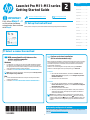 1
1
-
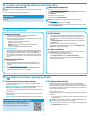 2
2
-
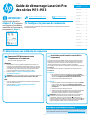 3
3
-
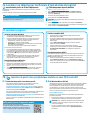 4
4
-
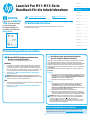 5
5
-
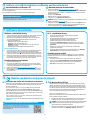 6
6
-
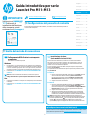 7
7
-
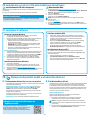 8
8
-
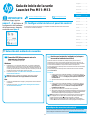 9
9
-
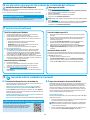 10
10
-
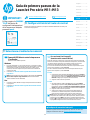 11
11
-
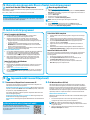 12
12
-
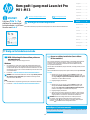 13
13
-
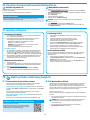 14
14
-
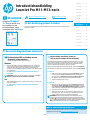 15
15
-
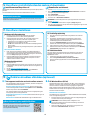 16
16
-
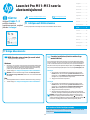 17
17
-
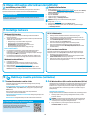 18
18
-
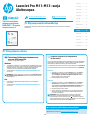 19
19
-
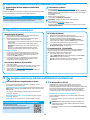 20
20
-
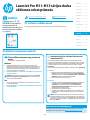 21
21
-
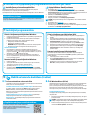 22
22
-
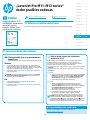 23
23
-
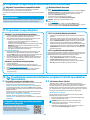 24
24
-
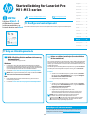 25
25
-
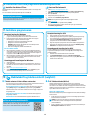 26
26
-
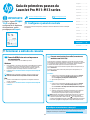 27
27
-
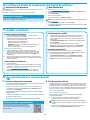 28
28
-
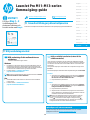 29
29
-
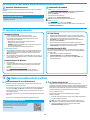 30
30
-
 31
31
-
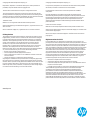 32
32
HP LaserJet Pro M11-M13 Printer series Manuel utilisateur
- Taper
- Manuel utilisateur
- Ce manuel convient également à
dans d''autres langues
- italiano: HP LaserJet Pro M11-M13 Printer series Manuale utente
- English: HP LaserJet Pro M11-M13 Printer series User manual
- español: HP LaserJet Pro M11-M13 Printer series Manual de usuario
- Deutsch: HP LaserJet Pro M11-M13 Printer series Benutzerhandbuch
- Nederlands: HP LaserJet Pro M11-M13 Printer series Handleiding
- português: HP LaserJet Pro M11-M13 Printer series Manual do usuário
- dansk: HP LaserJet Pro M11-M13 Printer series Brugermanual
- eesti: HP LaserJet Pro M11-M13 Printer series Kasutusjuhend
- svenska: HP LaserJet Pro M11-M13 Printer series Användarmanual
- suomi: HP LaserJet Pro M11-M13 Printer series Ohjekirja
Documents connexes
-
HP LaserJet Pro M11-M13 Printer series Guide d'installation
-
HP LaserJet Pro M501 series Manuel utilisateur
-
HP LaserJet Pro P1102 Manuel utilisateur
-
HP LaserJet Pro MFP M226 series Guide de démarrage rapide
-
HP Color LaserJet Pro MFP M177 series Manuel utilisateur
-
HP LaserJet Pro CP1025 Color Printer series Manuel utilisateur
-
HP LaserJet Pro MFP M126 Manuel utilisateur
-
HP LaserJet Pro MFP M226 series Manuel utilisateur
-
HP LaserJet Pro MFP M426-M427 series Guide d'installation
-
HP Color LaserJet Pro MFP M377 series Manuel utilisateur